Error err_tunnel_connection_failed en Chrome y Yandex Brauzer
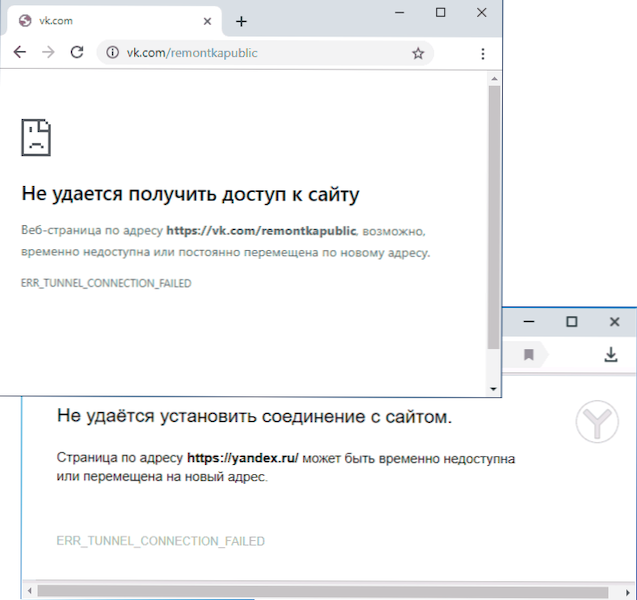
- 1786
- 364
- Luis Miguel Porras
A veces, al abrir sitios en Google Chrome y Yandex Brauzer, puede encontrar un error con el código err_tunnel_connection_failed, con la explicación "no puede acceder al sitio" o "no puede establecer una conexión con el sitio".
Estas instrucciones están en detalle sobre qué hacer si los sitios no se abren con este error de formas de corregir err_tunnel_connection_faled en el navegador en Windows 10, 8.1 y Windows 7. Error similar: err_proxy_connection_failed.
- Razones frecuentes de error Err_tunnel_connection_failed y métodos de corrección
- Instrucción de video
Posibles razones de errores err_tunnel_connection_failed y métodos de reparación
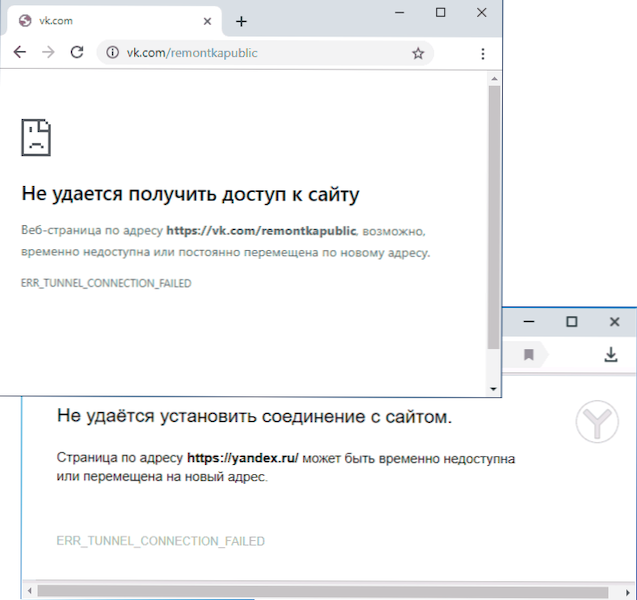
La razón más común para el error en consideración es el servidor proxy establecido en los parámetros de la conexión, que funciona incorrectamente o, por alguna razón, no puede establecer una conexión con usted. En consecuencia, la solución más simple y de trabajo es deshabilitar el servidor proxy:
- Vaya al panel de control (en Windows 10, esto se puede hacer fácilmente buscando en la barra de tareas) y luego abra el elemento "Propiedades del navegador". En su lugar, también puede presionar las teclas Win+R en el teclado, ingresar Inetcpl.CPL Y presione Entrar.
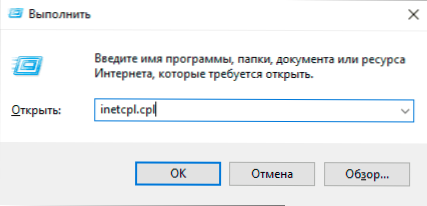
- En la ventana que se abre, vaya a la pestaña "Conexión" y haga clic en el botón "Configuración de red".
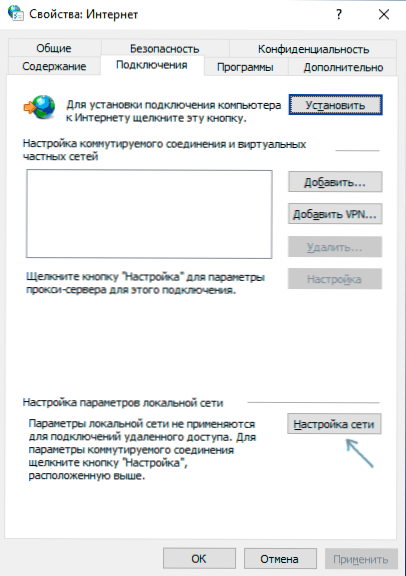
- En la siguiente ventana, elimine todas las marcas sin excepción y aplique la configuración.
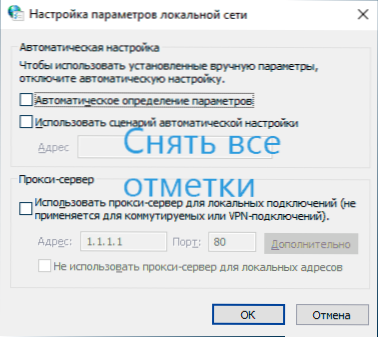
- Compruebe si el problema se ha resuelto y si los sitios se están abriendo ahora.
Por lo general, lo anterior es suficiente para corregir el error Err_tunnel_Connection_Failed al abrir páginas en Internet.
Antes de comenzar los próximos pasos, considere:
- Cuando aparece un error en un solo sitio, cuando todos los demás trabajan, la razón puede ser del sitio en sí o de su proveedor. En este caso, el error suele ser temporal.
- A veces, un error está relacionado con cualquier bloqueo (nuevamente, cuando se trata de un sitio), los sitios generalmente están disponibles a través de VPN sin errores.
Los siguientes pasos que puede intentar corregir el problema en consideración:
- Intente deshabilitar cualquier extensiones del proxy y la VPN en el navegador, si las hay. La razón es casi exactamente en esto si en otros navegadores se abren los mismos sitios.
- Intente desconectarse de Internet (o apagar el enrutador si la conexión se realiza a través de él), y luego inicie la conexión nuevamente (o encienda el enrutador).
- Compruebe si se guarda un error si apaga el antivirus (cuando usa antivirus de tercera parte).
- Comprenda la red de Windows 10 (si tiene este sistema operativo).
- Intente limpiar el caché DNS.
Si todo lo anterior tampoco corrige la situación, ejecute la línea de comando en nombre del administrador y ejecute el comando (ingrese una línea una en una línea, presionando Enter después de cada uno):
Ipconfig /flushdns nbtstat -r netsh intst reinset netsh winsock rein
Y después de realizar todos los comandos, reinicie la computadora y verifique si el error de error ha desaparecido.
Instrucción de video
En conclusión: un video donde los métodos principales se muestran claramente, así como explicaciones para otros errores de matices.
En el caso de que su situación sea diferente con este error, y las decisiones no son adecuadas, describe lo que está sucediendo en los comentarios, intentaré ayudar.
- « Memoria de Android en archivos de Google
- Configuración de Sandbaginal de Windows 10 en Sandbox Editor (Sandbox Configuration Manager) »

